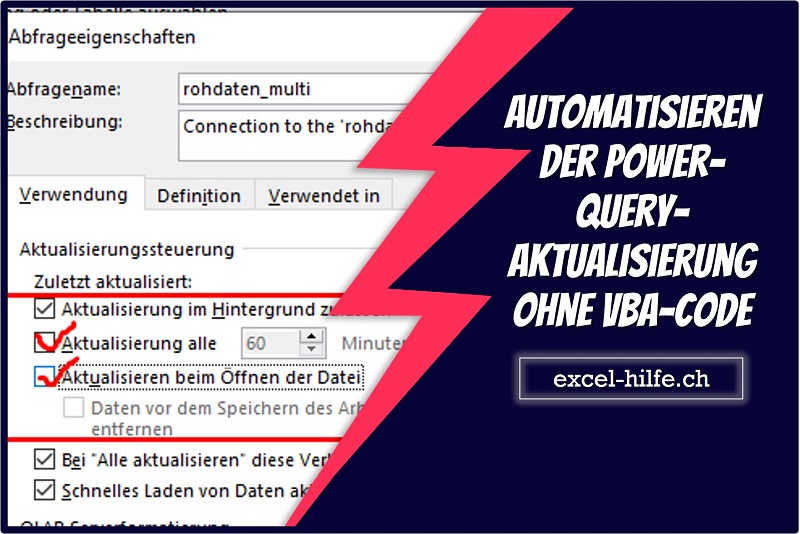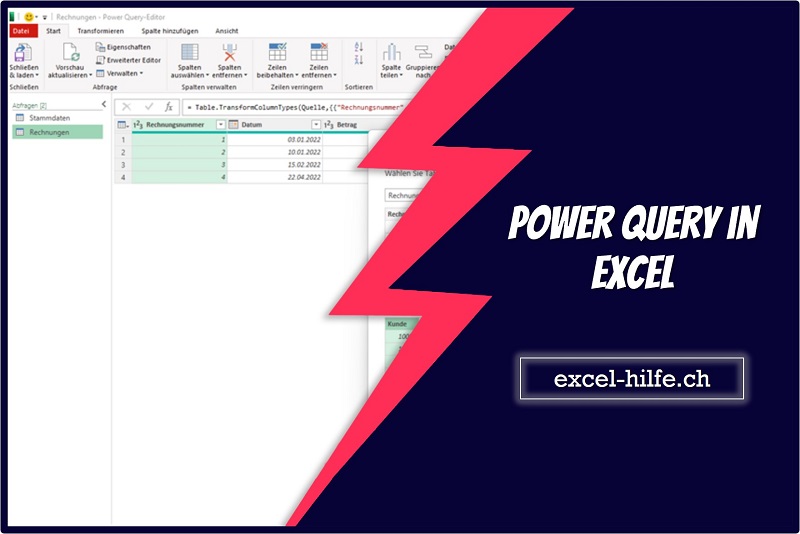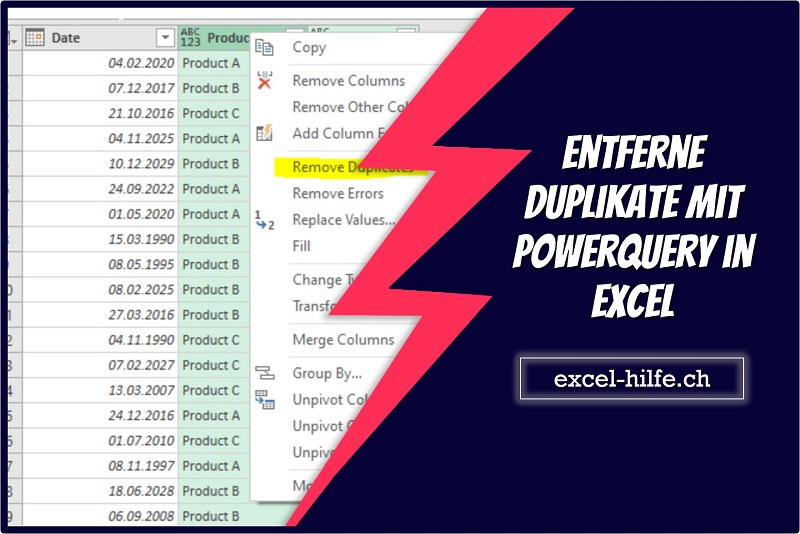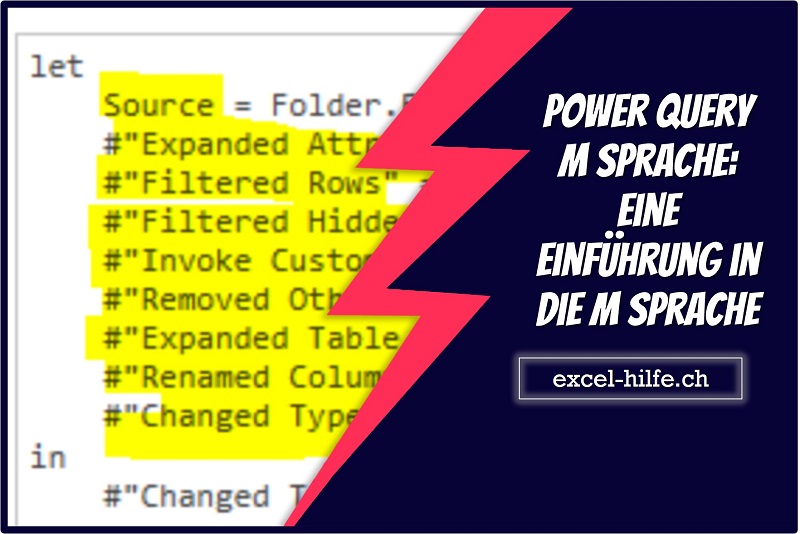Wenn Sie immer mehr Lösungen entwickeln, die Power Query nutzen, und Sie feststellen, wie viel Zeit Sie dadurch sparen, werden Sie zwangsläufig hungrig nach mehr Automatisierung. Ja, Sie können einfach mit der rechten Maustaste auf eine Power Query-Tabelle klicken. Wäre es nicht besser, wenn Sie einfach ein Update planen oder vielleicht die Reihenfolge steuern könnten, in der die Dinge aktualisiert werden?
Übersicht wie Power Query aktualisiert werden kann
Sie können tatsächlich einige verschiedene Methoden zum Automatisieren der Aktualisierung von Power Query-Lösungen verwenden:
- Aktualisieren, wenn die Arbeitsmappe geöffnet wird
- Alle x Minuten aktualisieren
- Aktualisieren Sie eine Verbindung bei Bedarf über VBA
- Aktualisieren Sie alle Verbindungen bei Bedarf über VBA
- Planen Sie Aktualisierungen über ein Drittanbieter-Add-In
Jede funktioniert anders und hat ihre eigenen Vor- und Nachteile. In diesem Artikel werden wir nur die ersten beiden Methoden besprechen.
Aktualisierungen ohne Makro
Die ersten beiden Methoden zur Automatisierung der Aktualisierung, die wir untersuchen werden, werden beide über die Benutzeroberfläche festgelegt und erfordern keinerlei VBA-Code. Sie können verbindungsweise konfiguriert werden, und Sie können bei Bedarf sogar die Aktualisierung auf Power Pivot automatisieren. Jede dieser Verbindungen wird durch Navigieren zum Dialogfeld Arbeitsmappenverbindungen in Excel (nicht Power Query) gesteuert:
Gehen Sie zu Daten → Vorhandene Verbindungen → Klicken Sie mit der rechten Maustaste auf die ausgewählte Abfrage → Verbindungseigenschaften bearbeiten…
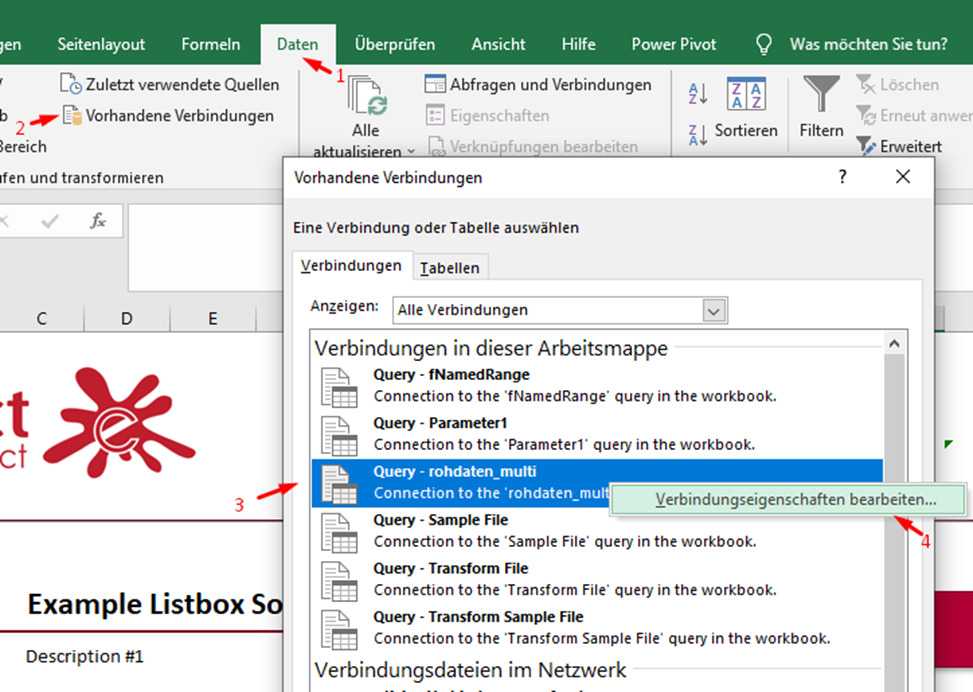
Dadurch wird das folgende Dialogfeld gestartet, in dem Sie das Kontrollkästchen aktivieren können, um die Abfrage beim Öffnen der Datei zu aktualisieren
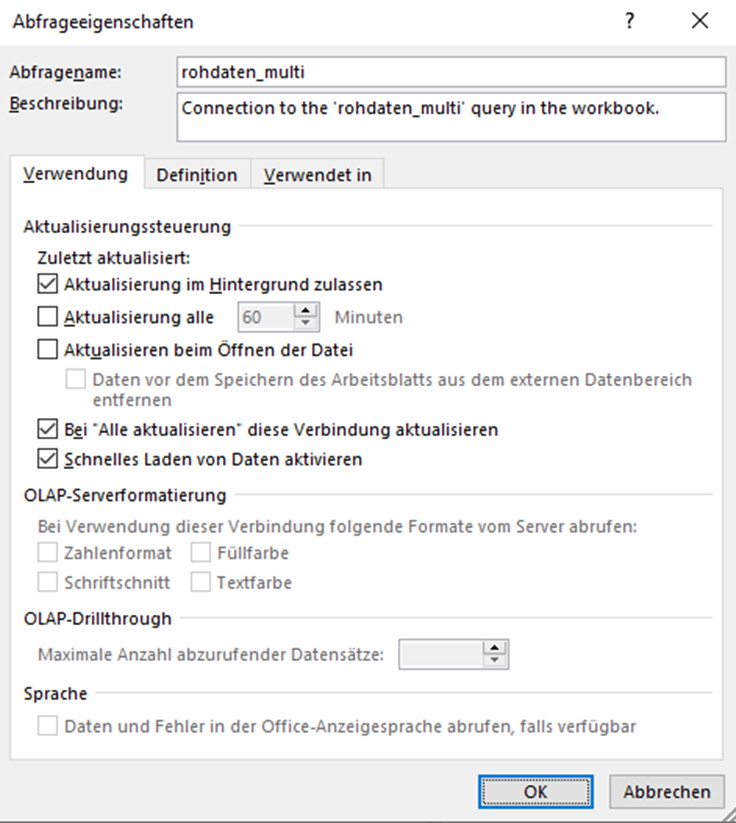
Hintergrund aktualisieren
Beachten Sie, dass im Dialogfeld Verbindungseigenschaften das Kontrollkästchen Hintergrundaktualisierung aktivieren standardmäßig aktiviert ist. Mit dieser Einstellung können Sie angeben, ob Sie in Excel weiterarbeiten möchten, während die Daten aktualisiert werden.
Wenn Sie dieses Kontrollkästchen deaktivieren, können Sie möglicherweise die Zeit verkürzen, die zum Aktualisieren Ihrer Lösung benötigt wird, aber Sie sperren auch die Benutzeroberfläche, was bedeutet, dass Sie keine anderen Dinge tun können, bis sie abgeschlossen ist.
Um zu verhindern, dass Benutzer mit den Daten arbeiten, bis sie vollständig aktualisiert sind, sollten Sie diese Einstellung deaktivieren. Wenn Sie jedoch während der Wartezeit andere Dinge zu tun haben, lassen Sie diese Einstellung am besten in Ruhe.
Aktualisierung alle x Minuten
Mit der nächsten verfügbaren Einstellung im Dialogfeld Verbindungseigenschaften können Sie Excel anweisen, die Power Query-Abfrage alle x Minuten zu aktualisieren. Wenn Sie das Kontrollkästchen aktivieren, können Sie festlegen, wie oft die Daten aktualisiert werden sollen. Diese Einstellung ist fantastisch, wenn Sie Daten aus einer Webquelle abrufen, die sich ständig ändert, oder wenn Sie auf eine Datenbank abzielen, die regelmäßig aktualisiert wird, da sie sicherstellt, dass Ihre Daten immer auf dem neuesten Stand sind in der Datei.
Beachten Sie, dass die Arbeitsmappe geöffnet sein muss, damit diese Aktualisierung erfolgt. Und wenn Sie währenddessen häufige Aktualisierungen planen Wenn Sie aktiv in der Arbeitsmappe arbeiten, sollten Sie sicherstellen, dass die Einstellung für die Hintergrundaktualisierung aktiviert ist.
Hinweis: Gültige Werte für diese Einstellung reichen von 1 bis 32.767, also Sie kann einmal pro Minute bis zu einmal alle 22,75 Tage aktualisiert werden.
Aktualisieren, wenn die Arbeitsmappe geöffnet wird
Diese Auswahl im Dialogfeld „Verbindungseigenschaften“ ermöglicht es Ihnen tatsächlich, zwei Komponenten anzugeben:
• Aktualisieren der Daten beim Öffnen der Datei
• Entfernen der Daten vor dem Speichern
Der erste ist ziemlich selbsterklärend, und wenn Sie das Kontrollkästchen dafür aktivieren, ändert sich das Verhalten der Arbeitsmappe so, dass sie genau das tut, was sie sagt: Aktualisieren Sie die Daten bei jedem Öffnen der Datei. Dadurch wird sichergestellt, dass Ihre Daten immer auf dem neuesten Stand sind, wenn Sie mit der Arbeit an der Datei beginnen.
Wenn Sie über eine beträchtliche Anzahl von Datenquellen verfügen oder die Aktualisierung der Daten sehr lange dauert, empfiehlt es sich, die Einstellung Hintergrundaktualisierung aktivieren aktiviert zu lassen, damit Sie die Arbeitsmappe während der Aktualisierung verwenden können.
Die zweite Auswahl in diesem Abschnitt steuert, ob die Daten in der Arbeitsmappe oder nur die Abfragedefinition gespeichert werden sollen. Diese Einstellung ist eigentlich eine Sicherheitseinstellung, da sie sicherstellt, dass Ihre Benutzer Zugriff auf die Datenquelle haben, wenn sie die Arbeitsmappe öffnen. Andernfalls werden sie von einer leeren Tabelle begrüßt, da die Verbindung nicht aktualisiert werden kann. Wenn sie Zugriff haben, wird die Abfrage ausgeführt und liefert die Daten.
Warnung: Derzeit gibt es in allen Versionen von Excel einen Fehler, der die letzte Option betrifft. Wenn Sie Excel und dann die Arbeitsmappe öffnen, wird die Abfrage aktualisiert und die Daten werden geladen. Wenn Sie die Arbeitsmappe dann schließen und erneut öffnen (ohne Excel zu schließen), werden die Daten nicht automatisch aktualisiert. Das Schließen von Excel behebt das Problem.
Benötigen Sie Excel-Hilfe?
Brauchen Sie Unterstützung in Excel oder einen Programmierer für Makros. Kontaktieren Sie uns entweder via Kontaktformular https://www.exact-construct.ch oder 052 511 05 25.